はじめに
WonderFox HD Video Converter Factory Proという動画変換ソフトのレビューです。
動画変換ソフトを探している方に、この記事が少しでもお役に立てれば幸いです。
*本記事は、ソフトウェア開発企業WonderFox社からの依頼に基づいて作成されています
WonderFox社は中国の四川省成都市にある会社のようです。 www.videoconverterfactory.com
アプリはリリースされてからかなり年数は経過しているようですが、今年に入っても何度か更新ログが出ており、現在も機能アップデートなど開発は継続されているようです。 www.videoconverterfactory.com
窓の杜では出てこなかったですが、Vectorの方には掲載されているようです。少し名前が違うのとバージョンが古いようですが。 www.vector.co.jp
製品紹介
WonderFox HD Video Converter Factory Proは、WonderFox Softwareが開発した動画変換ソフトです。
多種多様な動画形式に対応しており、またGPUを使って高速な変換が可能です。
WindowsOS専用になりますので、Macやスマホからは利用できませんので、ご注意ください。
機能紹介
トップ画面では大きく以下5つの機能ボタンがあります。
- 変換: 様々な動画/音声フォーマットへの変換が対応。 切り取り、回転、エフェクトの追加など、基本的な編集も可能。
- ダウンロード: いろいろな動画サイトから動画をダウンロード可能。
- 録画: パソコンの画面の録画が可能。
- GIF作成: 動画や画像からGIFを作成可能。
- ツールボックス:その他ツール
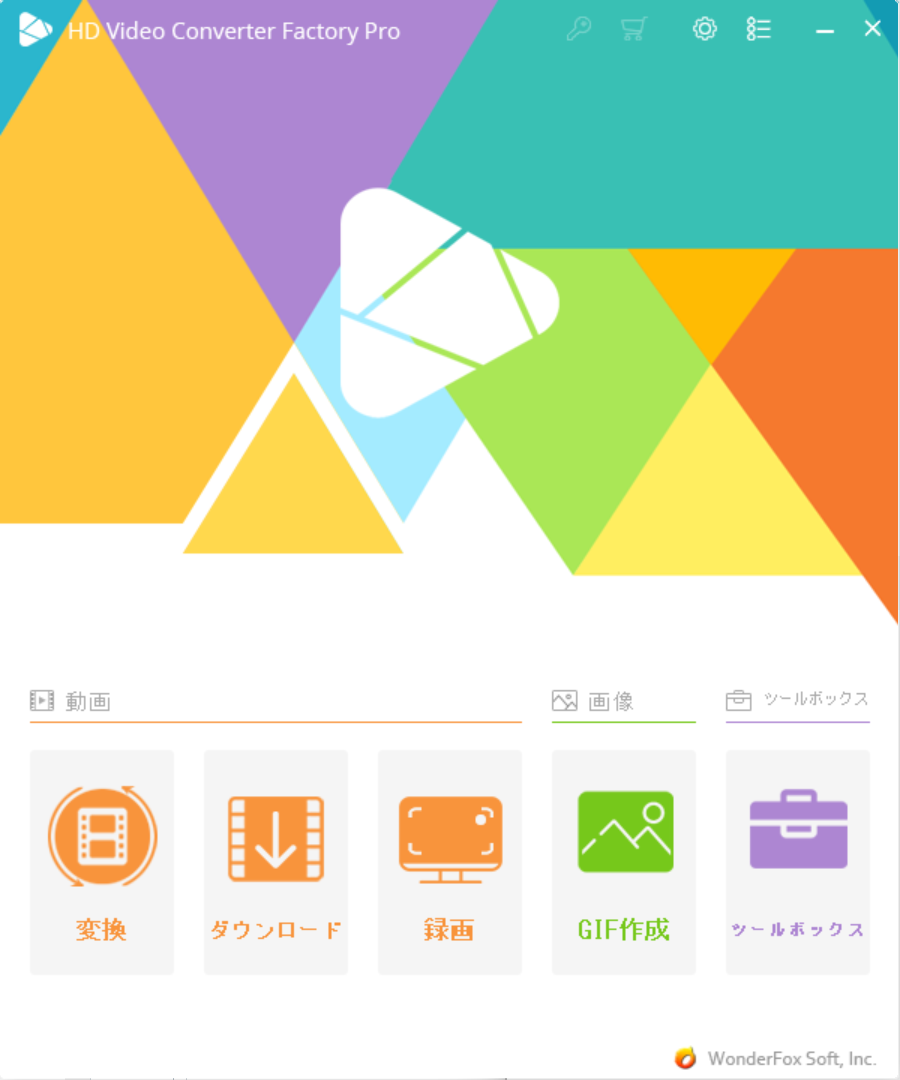
また、日本語でのテキスト表示にも対応しています。
変換
メイン機能である動画変換機能の操作画面です。
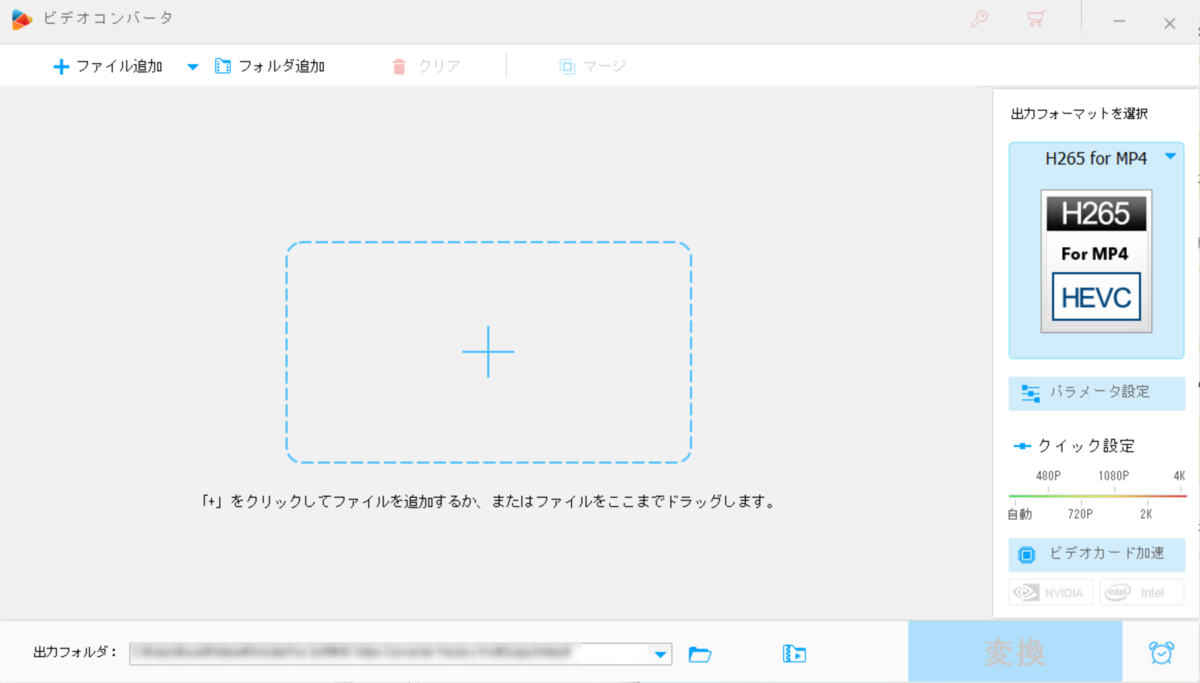
様々な動画・音声フォーマットを選択可能です。
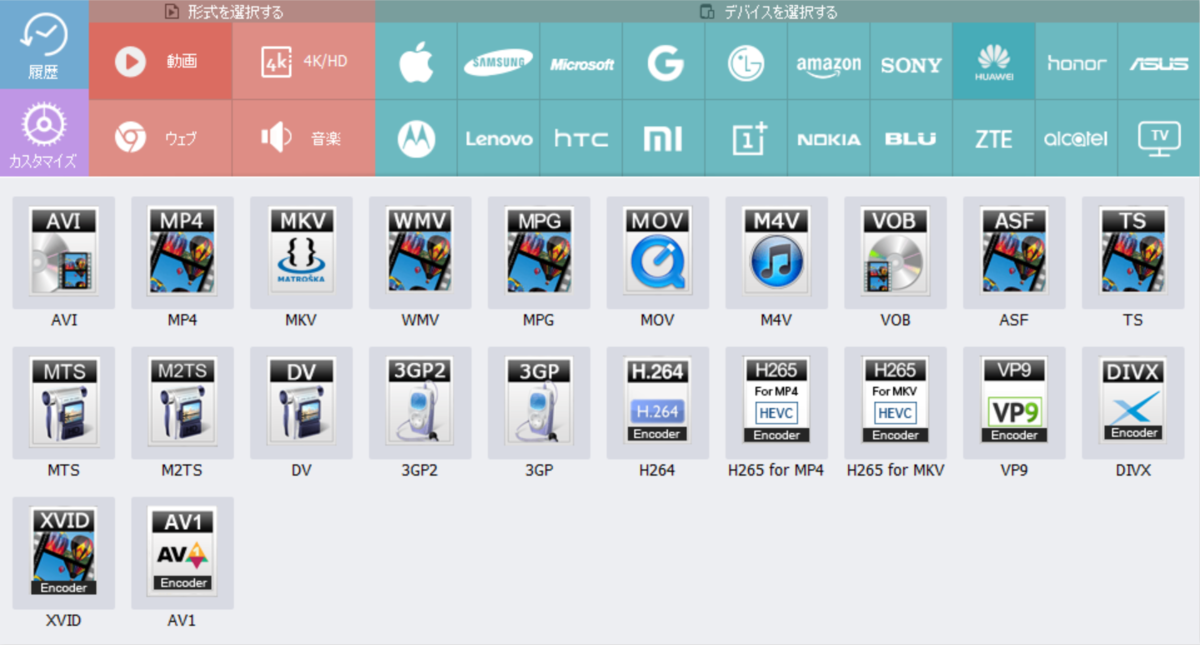
選択肢が多い反面、何を選べばいいか迷うかもしれません。
各フォーマットの特徴、メリット/デメリット、変換が完了するまでの予測時間の情報もあると良いかもしれません。
ファイルサイズに関しては変換後の予測サイズが表示され、下の方のハサミのアイコンなどは切り取り、回転、クロップ、エフェクト、ウォーターマーク、ファイル情報の変更など、簡易的な動画編集機能もあります。
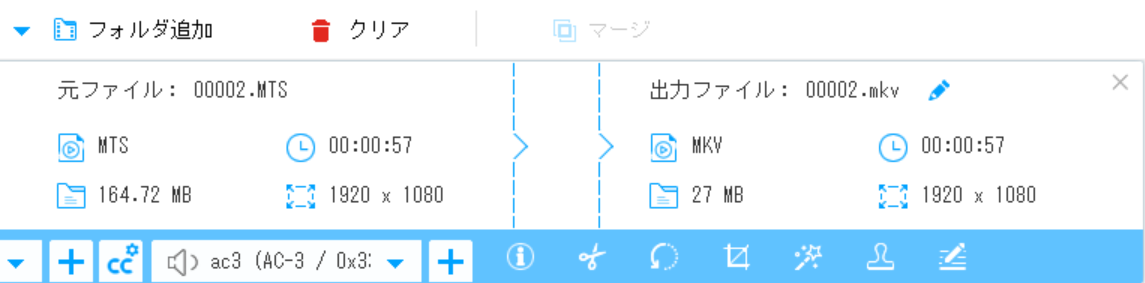
クロップは切り抜きというよりトリミングでしょうか。元の動画の画面の範囲を絞る感じの機能だと思います。解像度が落ちる拡大=デジタルズームみたいなイメージかなと思います。
複数ファイルを読み込むと、マージのボタンが押せるようになり、動画の結合も可能です。
解像度やフレームレートなどいろいろなパラメータを変更可能です。
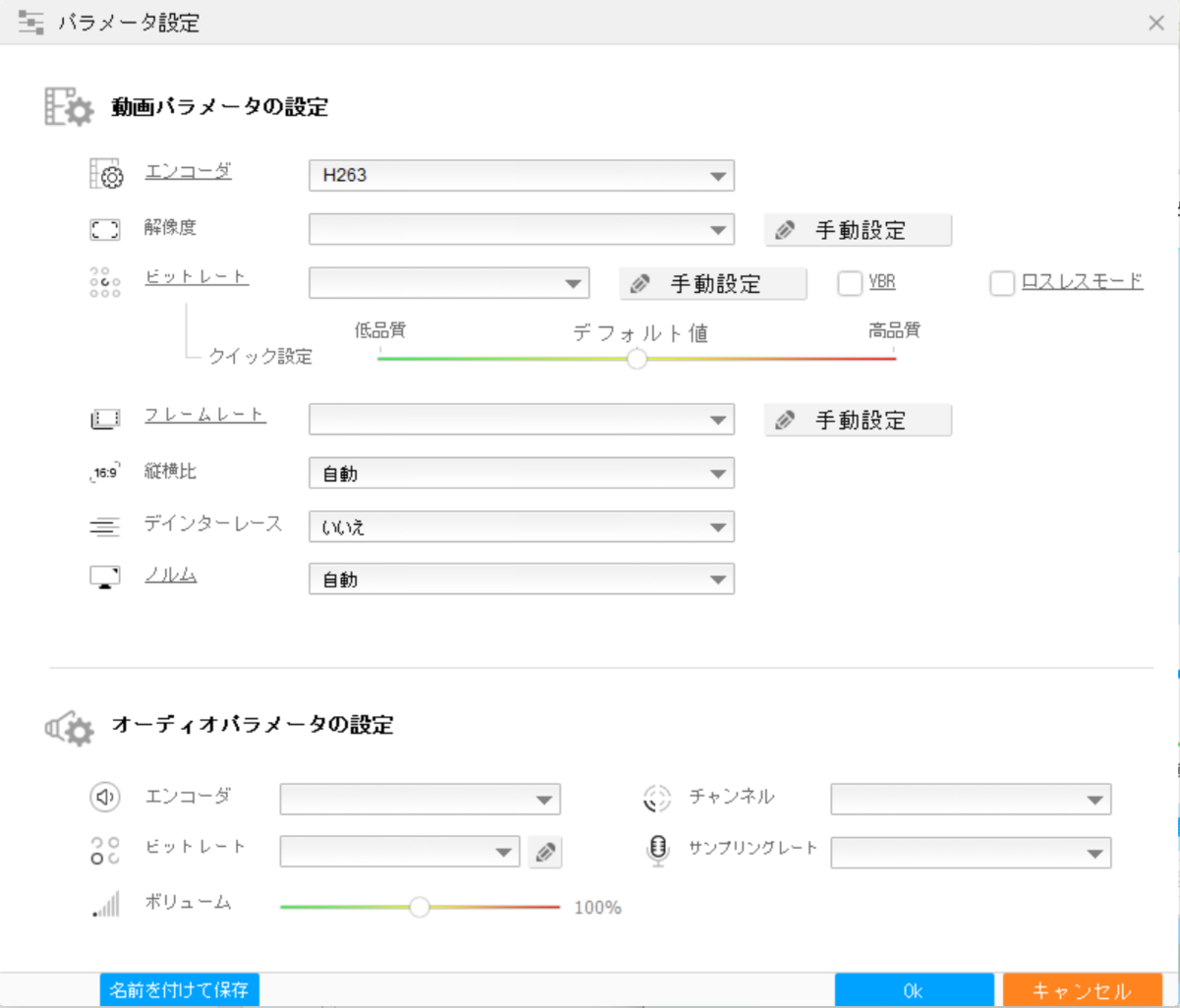
ビデオカード加速のボタンからグラフィックカード利用時(GPU利用時)の効果の目安が確認できます。お使いの環境によるとは思いますが、変換に必要な時間が数分の一~数十分の一には短縮できるようです。
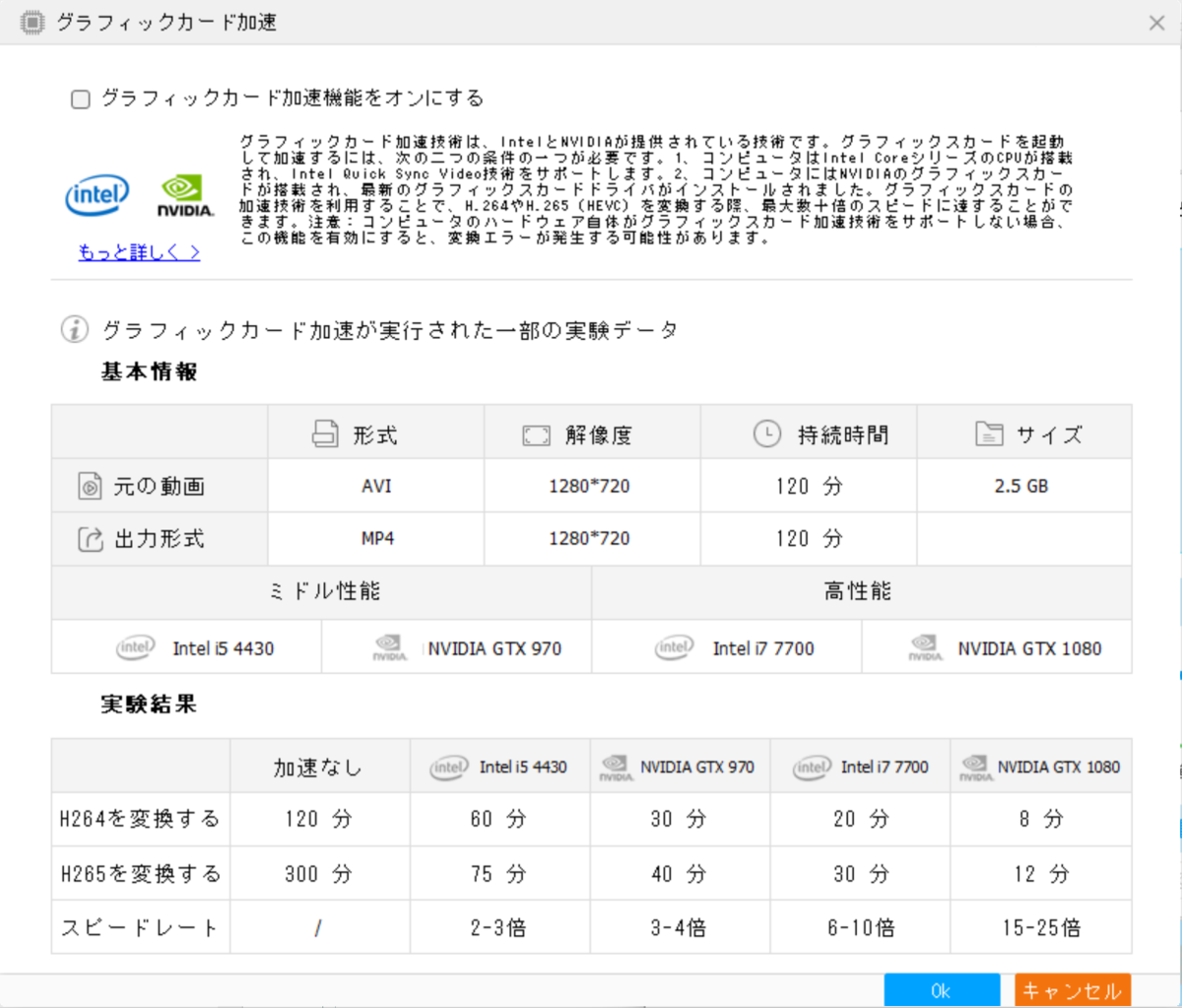
変換処理が終わると、音が鳴って広告入りの完了通知画面が出ます。音が鳴らないようにする設定もあります。
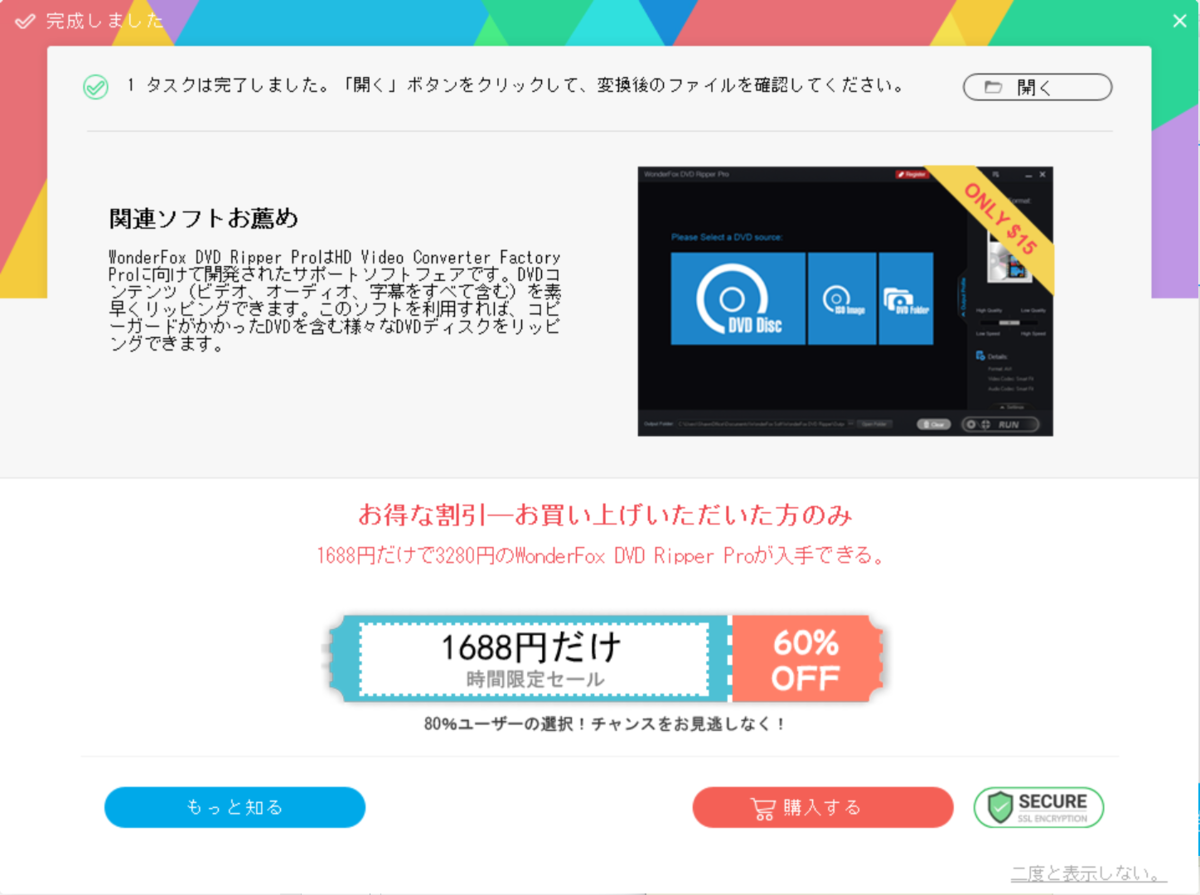
ダウンロード
動画配信サイトから動画をダウンロードする機能もあります。
ただ、動画配信サイト側のポリシーを十分に確認してから利用する必要はあると思いますのでご注意ください。
もちろん、違法性のある動画のダウンロードは行わないようにしましょう。
ダウンロード機能は自動アップデートされるようです。動画配信側サイトの仕様変更に都度追随するアップデートなどでしょうか。
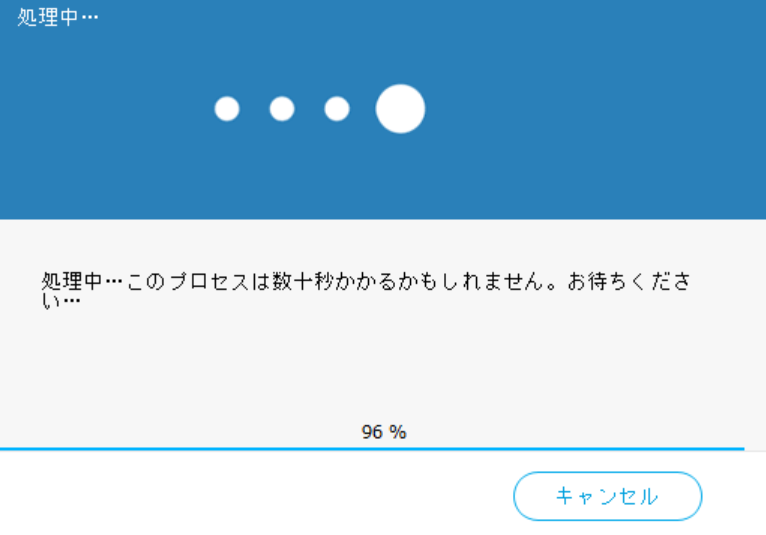
ダウンロードする際に解像度や音声品質などいくつかの選択肢があります。
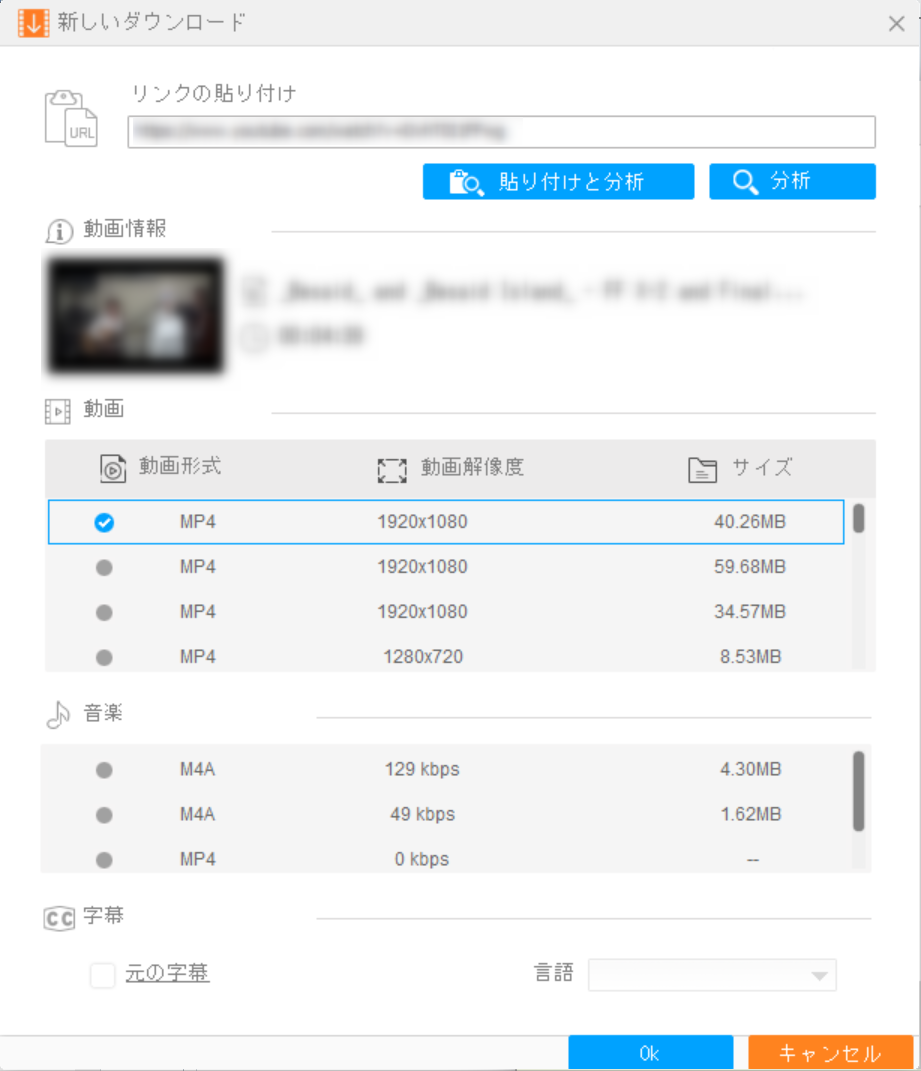
録画
スクリーン録画機能となります。
WindowsOS上の画面キャプチャを動画形式で保存可能です。
デスクトップ全体や、一部エリアのみなどの選択も可能です。
フレームレートは通常はデフォルトだと30FPSです。
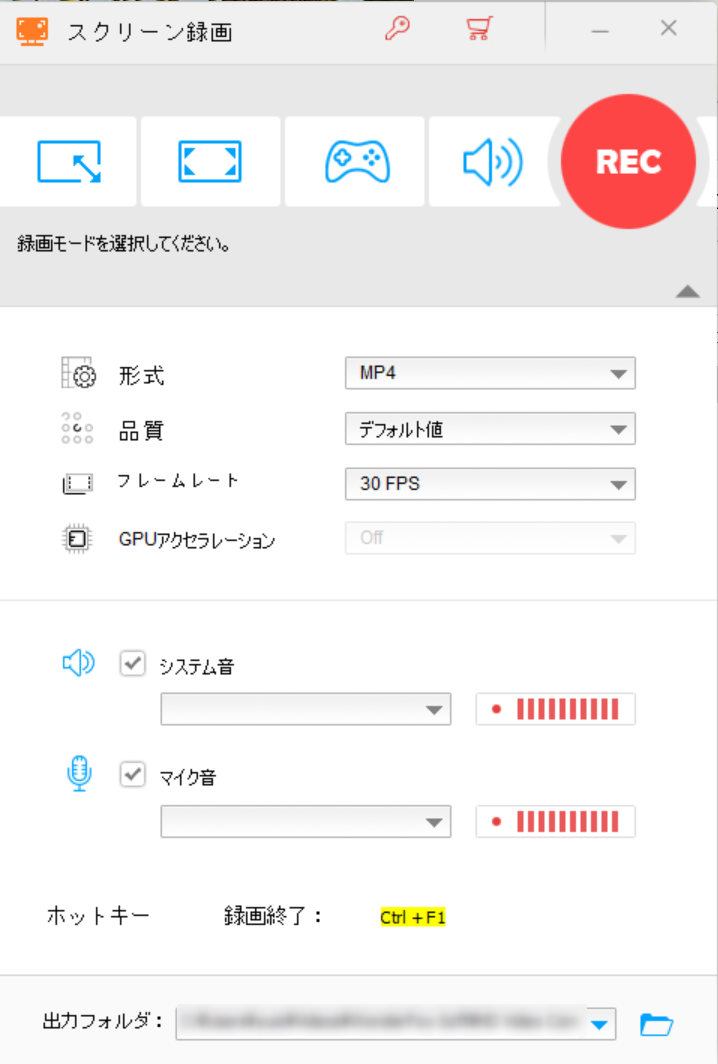
画面上部にあるアイコンの真ん中あたりにあるゲームコントローラーのアイコンを選択すると、ゲーム録画ということで60FPSで録画可能となり、早い動きでも滑らかに動く動画として保存可能です。
GIF作成
動画を切り出したり画像をつなげたりしてGIFに変換することが可能です。
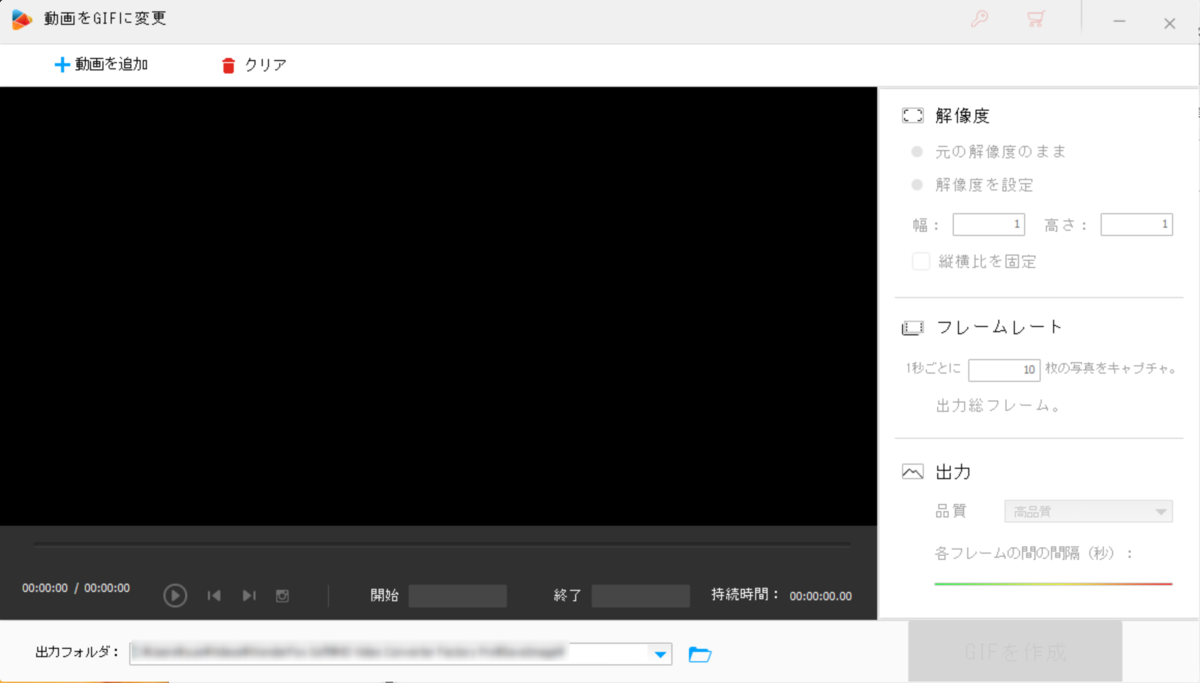
ツールボックス
その他のツールとして以下画面のメニューがあります。
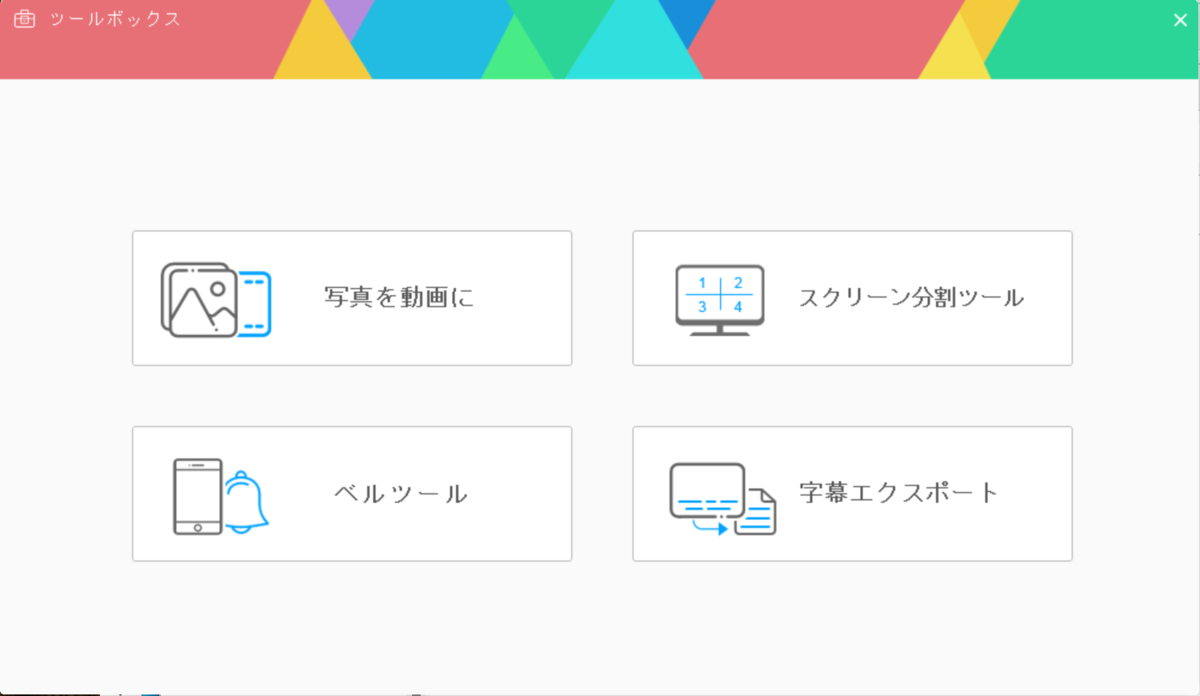
名前の通りですが、ベルツールに関しては動画の音を切り抜いてスマホの着信音や通知音用のファイルを作成する機能です。
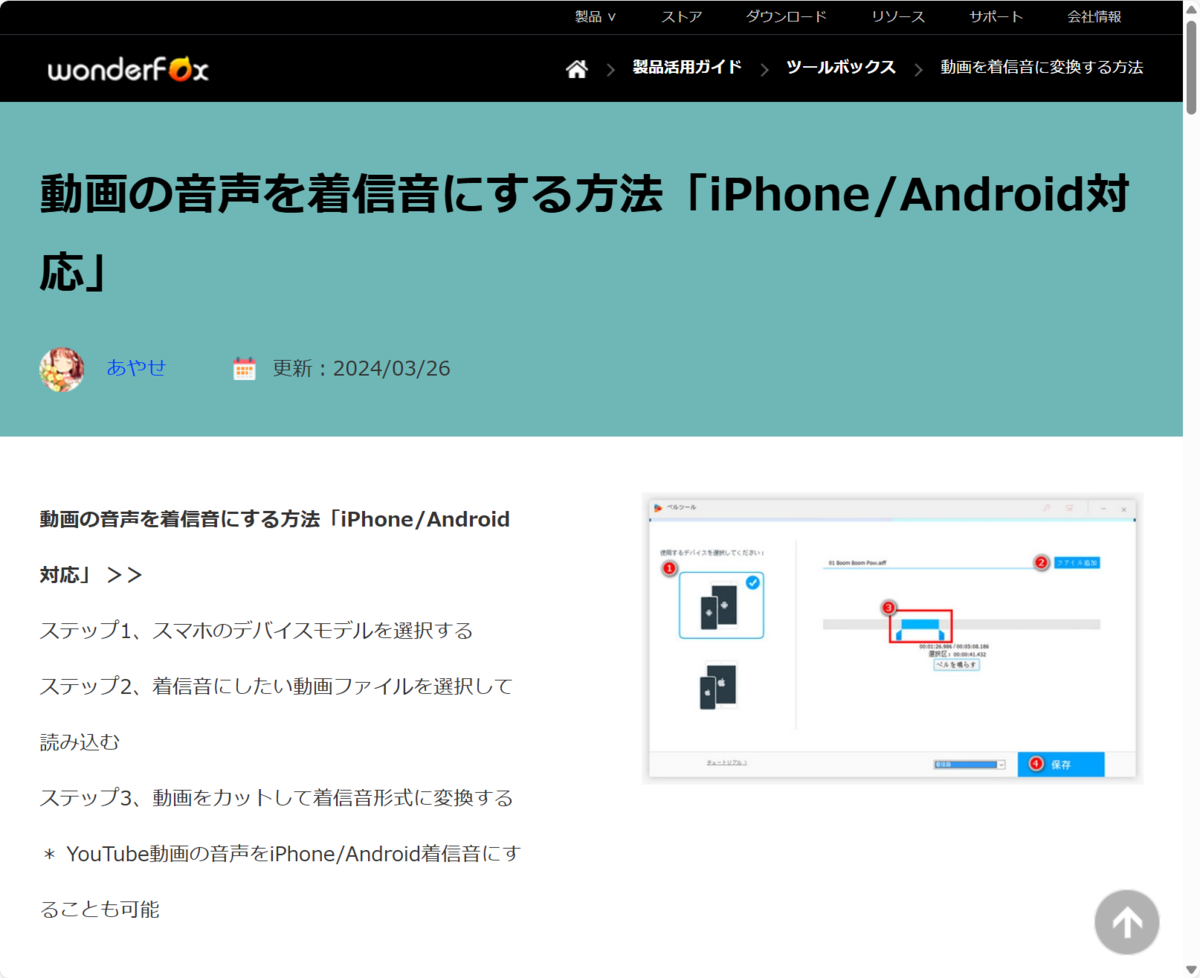
字幕をエクスポートする機能は使いどころが思い当たりませんが、エクスポートした字幕テキストを別途生成AIで要約して動画の紹介欄とかに使ったりできるのかなと。
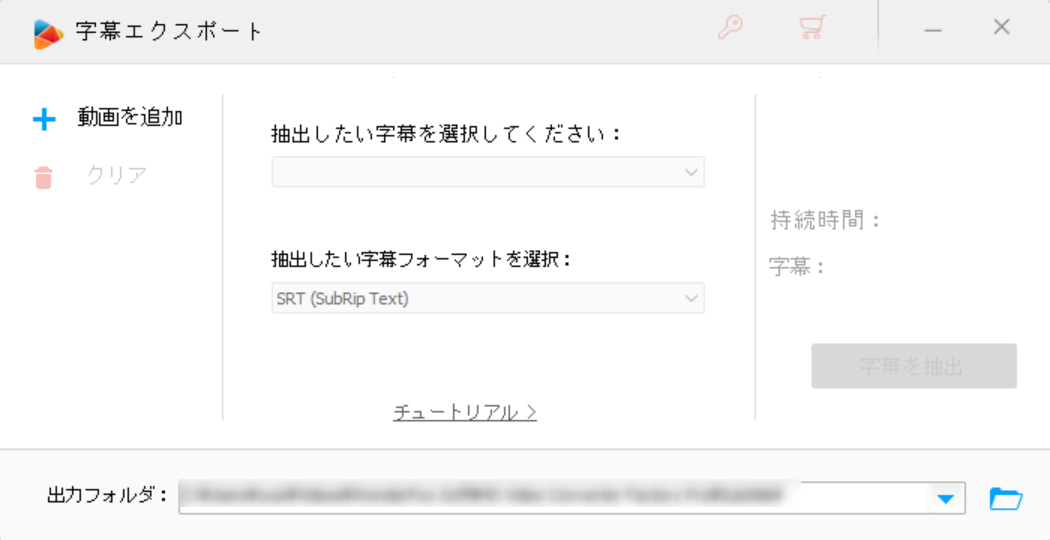
設定
アプリの設定画面としては以下のような感じです。変換後のファイルの保存先のデフォルトを変更するなど。
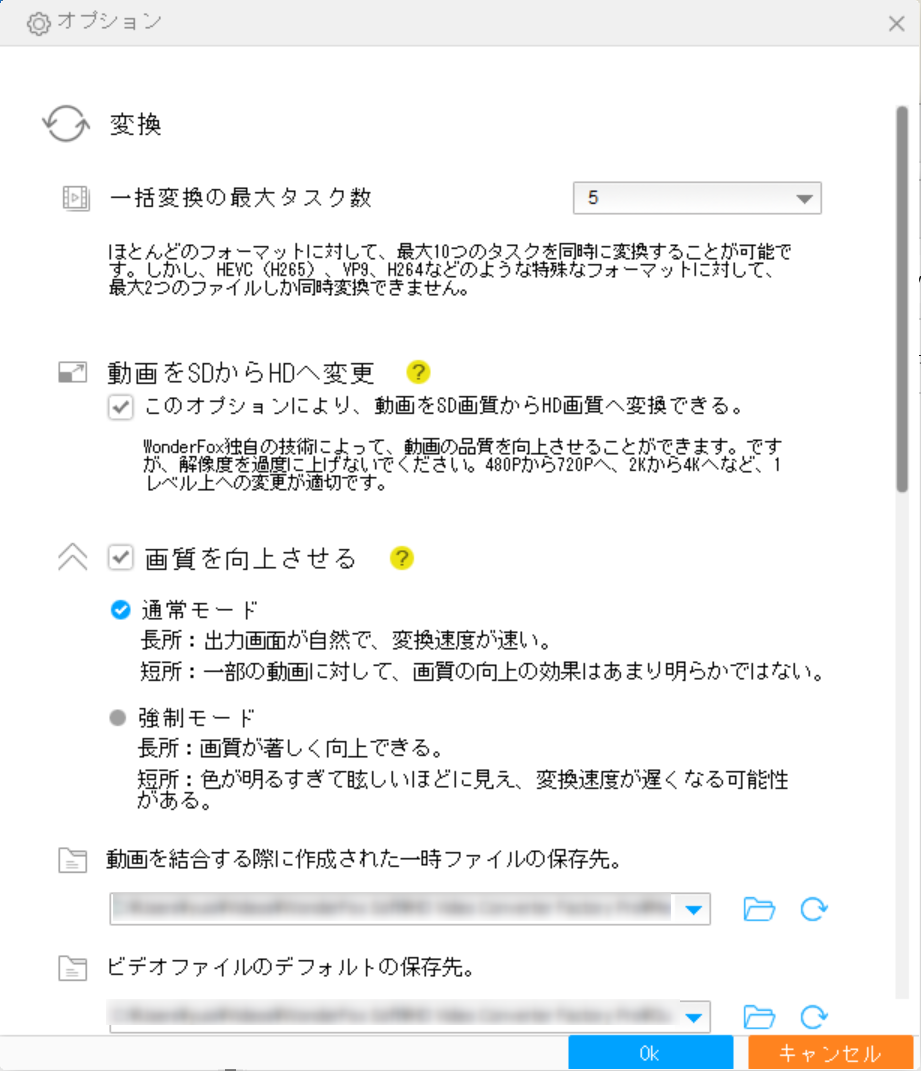
変換完了時に音を鳴らさないようにする設定はこのあたり。
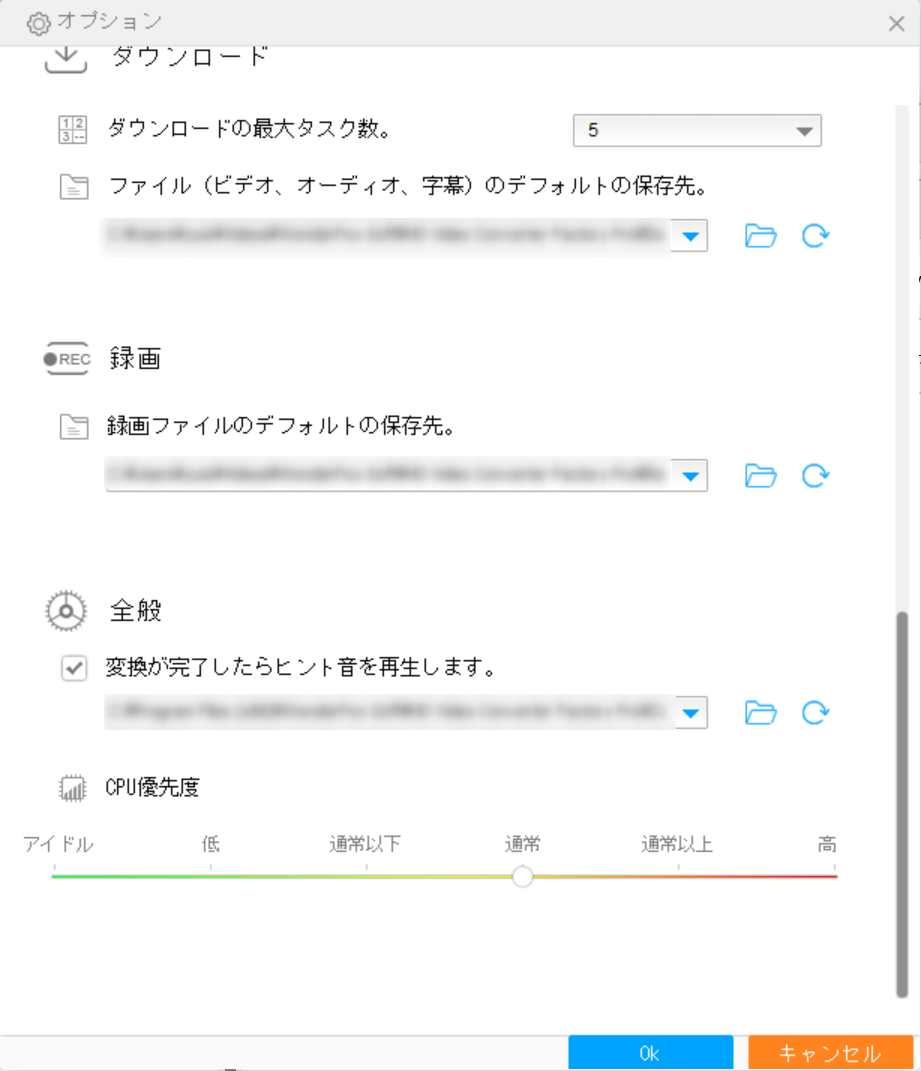
その他メニューとして以下のようなものもあります。サポートセンターへの連絡など。
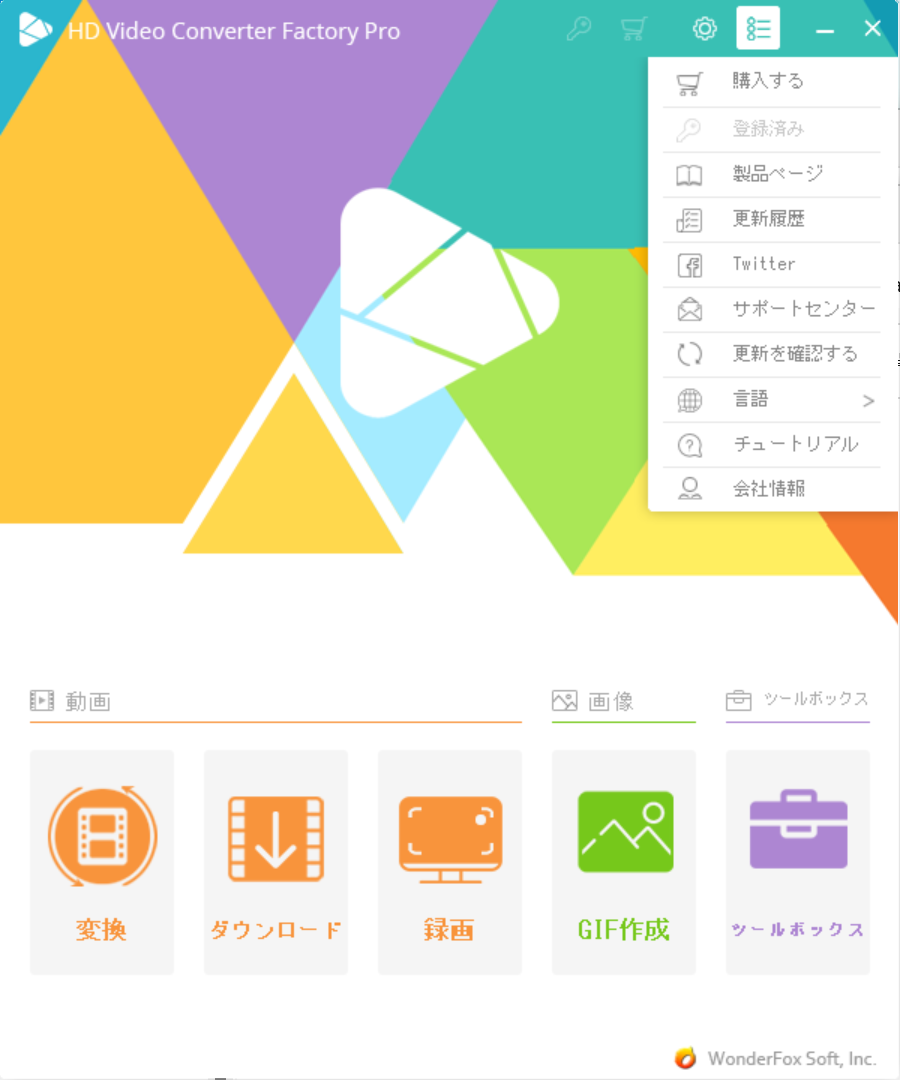
無償版と有償版の違い
無料版は、いわゆる体験版的な位置づけのようで、最長5分まで、最大5回まで、といった制限があるようです。
将来的に変更となる可能性はあるかもしれませんが、WEBサイトに出ていたスクリーンショットが以下です。
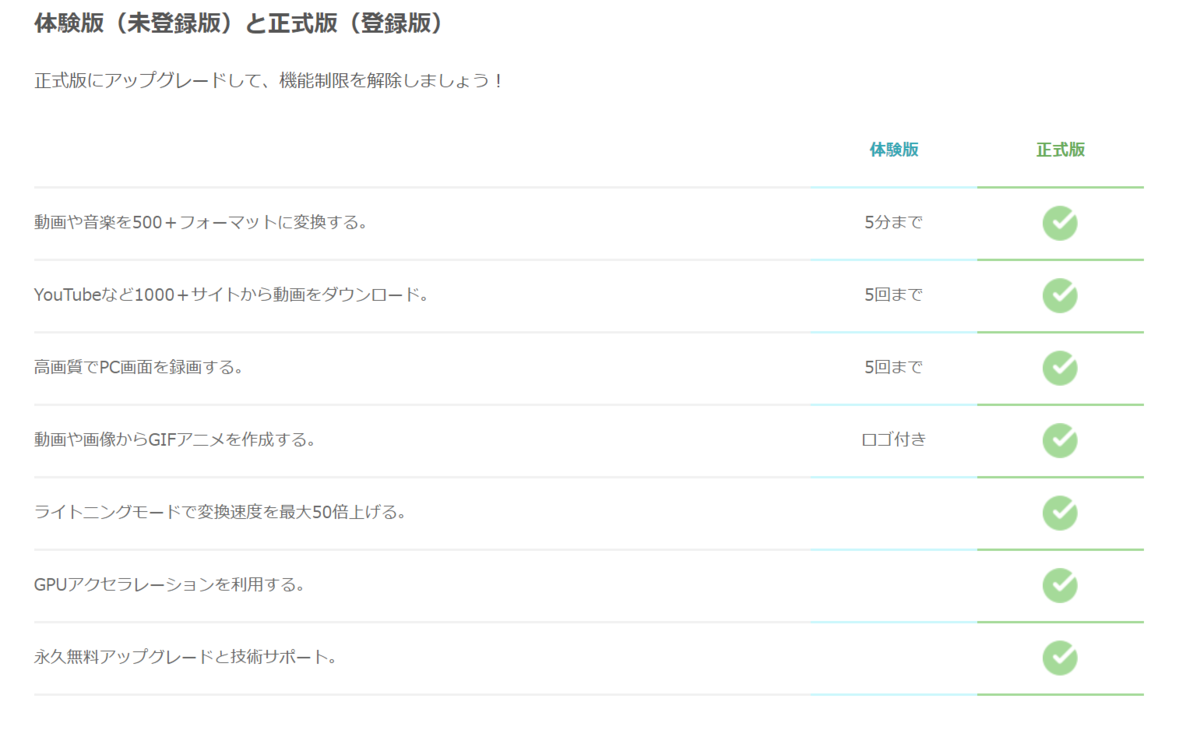
気になった点
古いビデオカメラで長めに録画するとサイズが4GBぐらいずつでファイルが分かれて保存されてしまうので、それを1つのファイルにまとめるために、このアプリの変換機能の中にある、動画ファイルの結合機能をメインで使ってみました。
最初はデフォルトで選択されていたmp4形式でやってみたのですが、結合部分は一瞬途切れていました。
次に元の形式であるmts形式でやり直してみたところ、結合部分は途切れずうまくいきました。
そのため、アプリの問題ではなく、ファイル形式の方に何か原因があるのかなと思います。
ところがそのうまくいったmts形式で結合したファイルをmp4形式に変換するとなぜか結合部分が一瞬途切れる
あと、ときどきGPUに問題があるというメッセージで変換ができなくなりました。
アプリを再起動すれば大丈夫だったので、同じ事象になった場合はお試しください。
まとめ
WonderFox HD Video Converter Factory Proは、高速な変換速度、高品質な出力、豊富な機能を備えた、非常に魅力的な動画変換ソフトです。
頻繁に動画ファイルの変換や結合を行う方などは有償版の購入を検討してみてもよいかもしれません。
皆様の動画変換アプリの体験やお使いのソフトウェアについて、コメント欄でぜひ教えてください。
免責事項:本記事はWonderFox社からの依頼に基づいて作成されていますが、本記事の内容は、あくまでも筆者の個人的な見解であり、製品の保証をするものではありません。製品選択の際は、複数の情報源を参考にし、ご自身で判断されることをお勧めします。
本記事の情報は、2024年8月時点のものです。最新の情報はWonderFox社の公式ウェブサイトでご確認ください。